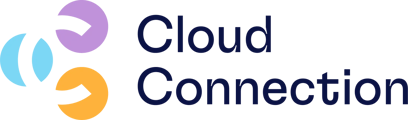Denne artikkelen tar for seg hvordan du oppretter ett innkjøp, bekrefter varemottak og kobler varemottaket til inngående faktura.
Det er flere måter å gjøre innkjøp, mottak og koble mottak til faktura på. Dette er den enkleste måten prosessen fungerer på og viser hvordan flyten i prosessen er.
- opprette innkjøpsordre
- opprette varemottak
- koble varemottak mot inngående faktura
- Lukke faktura
Opprette innkjøpsordre
Det første vi må gjøre er å opprette innkjøpsordre, dette gjøres fra "kjøp - innkjøpsordre"
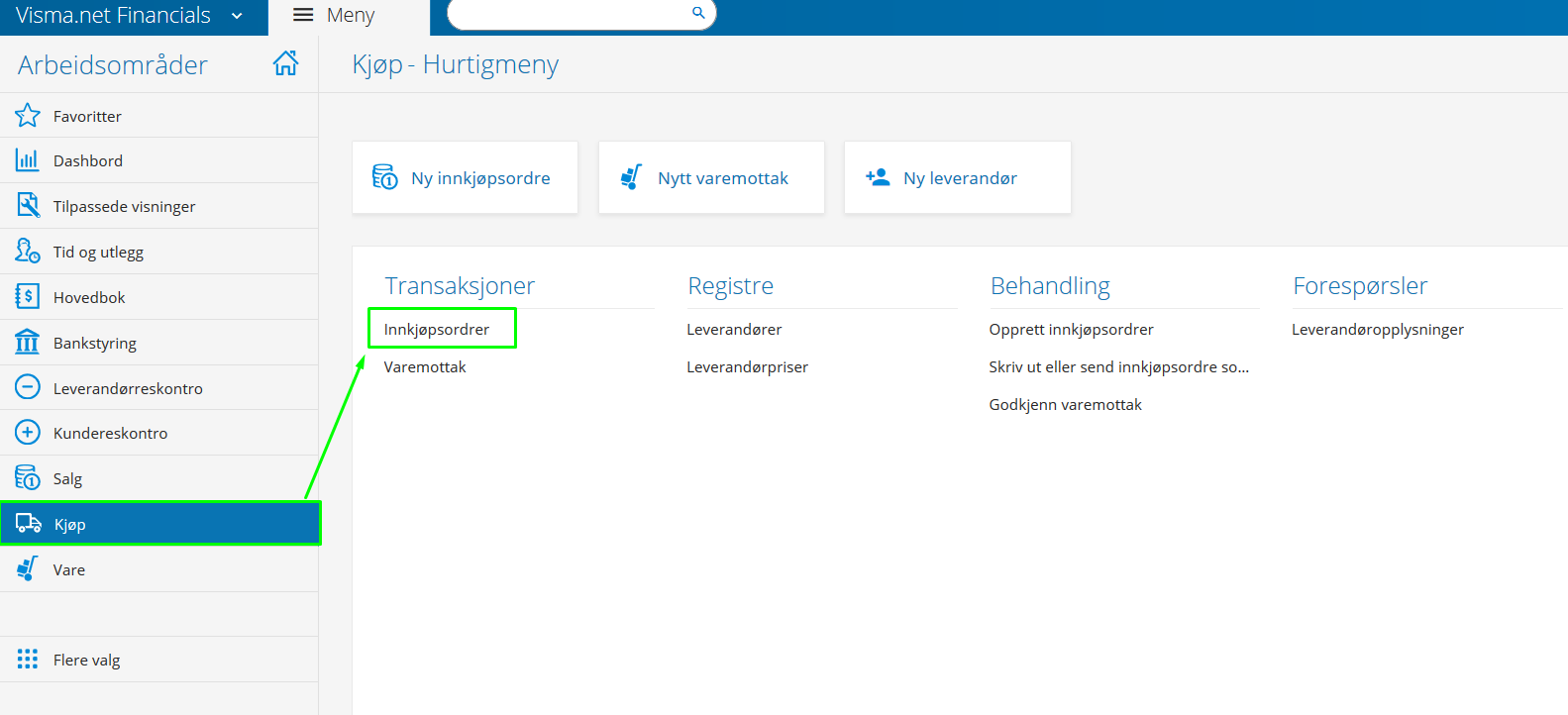
Den første visningen som dukker opp er listevisningen av alle innkjøpsordre. Her ser du alle bilagsnummer, dato på innkjøpsordrene, ordreantall, hva som er fullført og om de fullført i sin helhet ( status helt til høyre). Trykk på + for å lage en ny ordre.
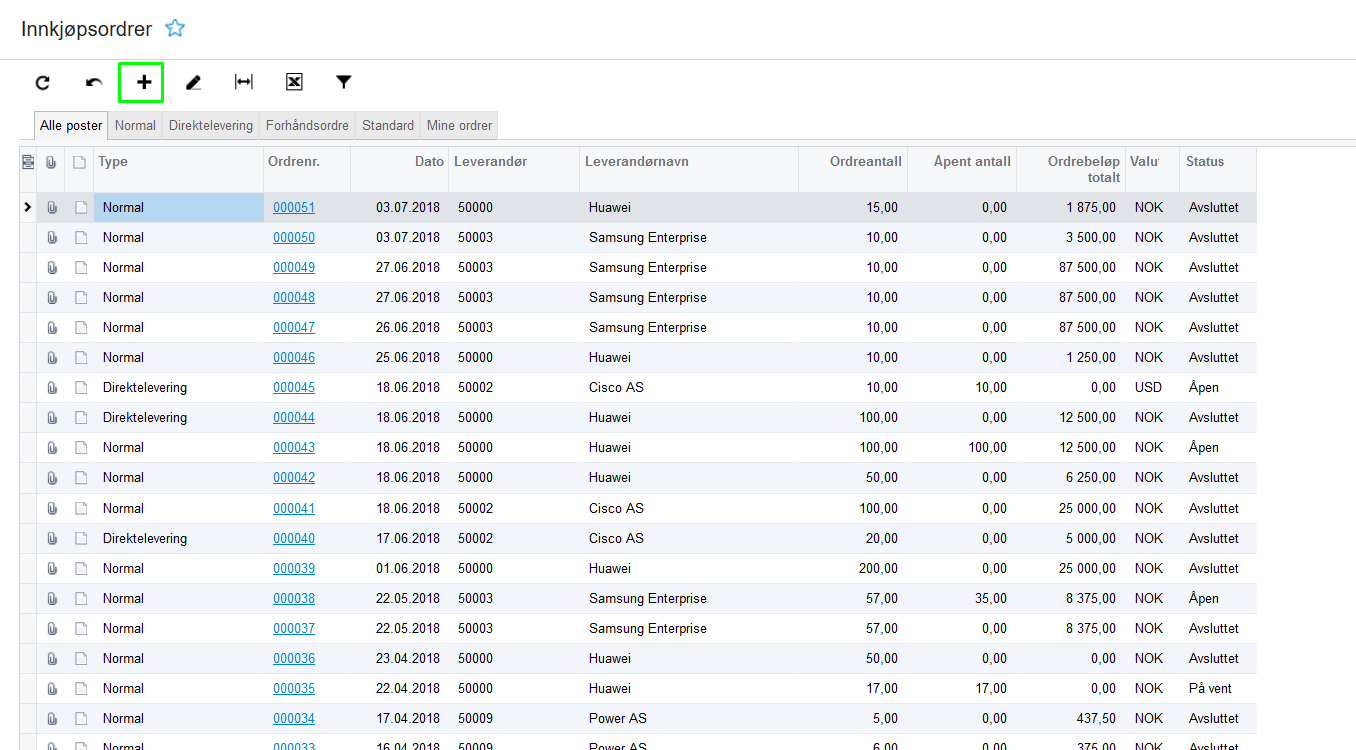
Inne på selve opprettelsen av innkjøpet velger du leverandøren du skal kjøpe av
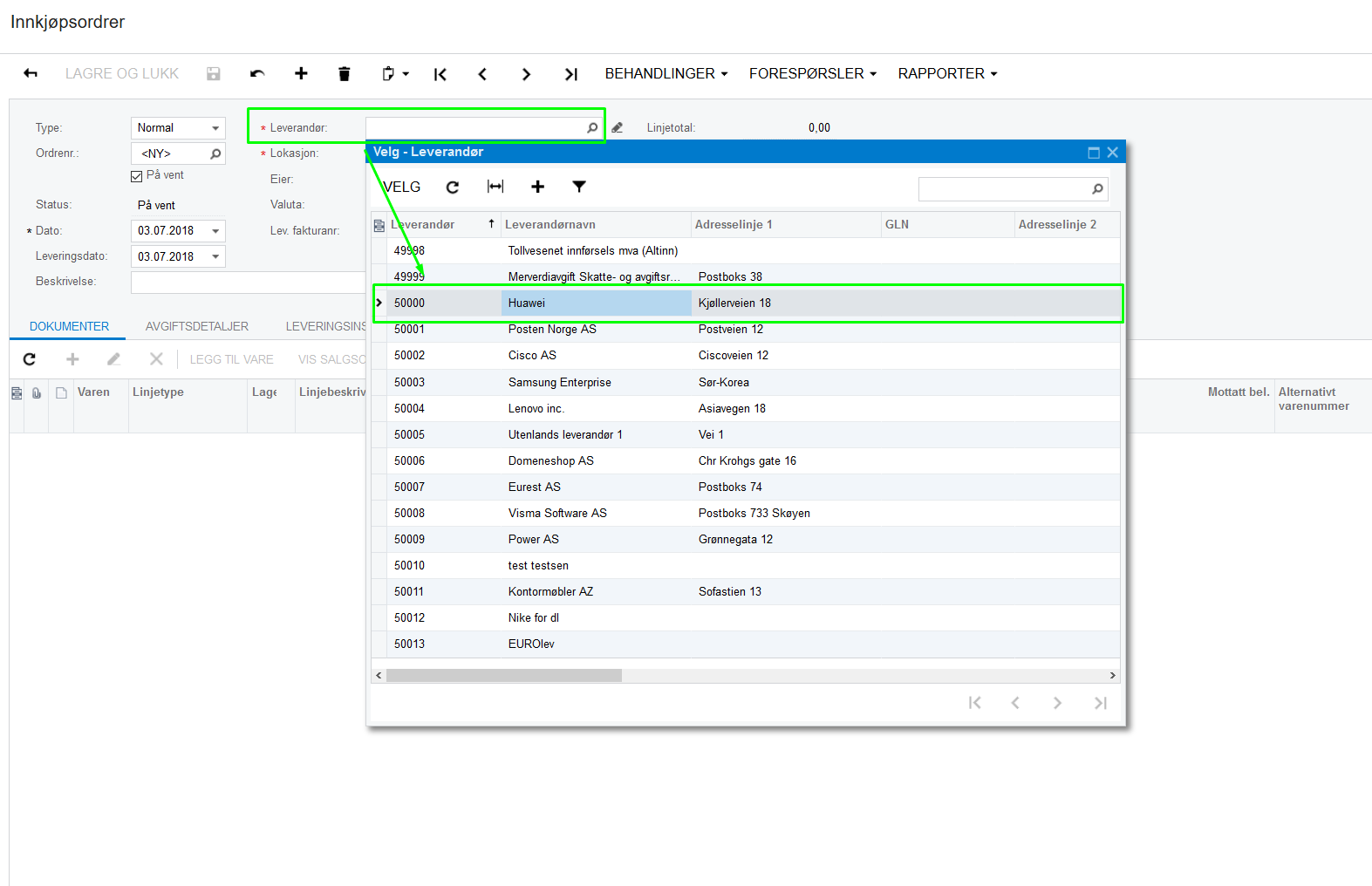
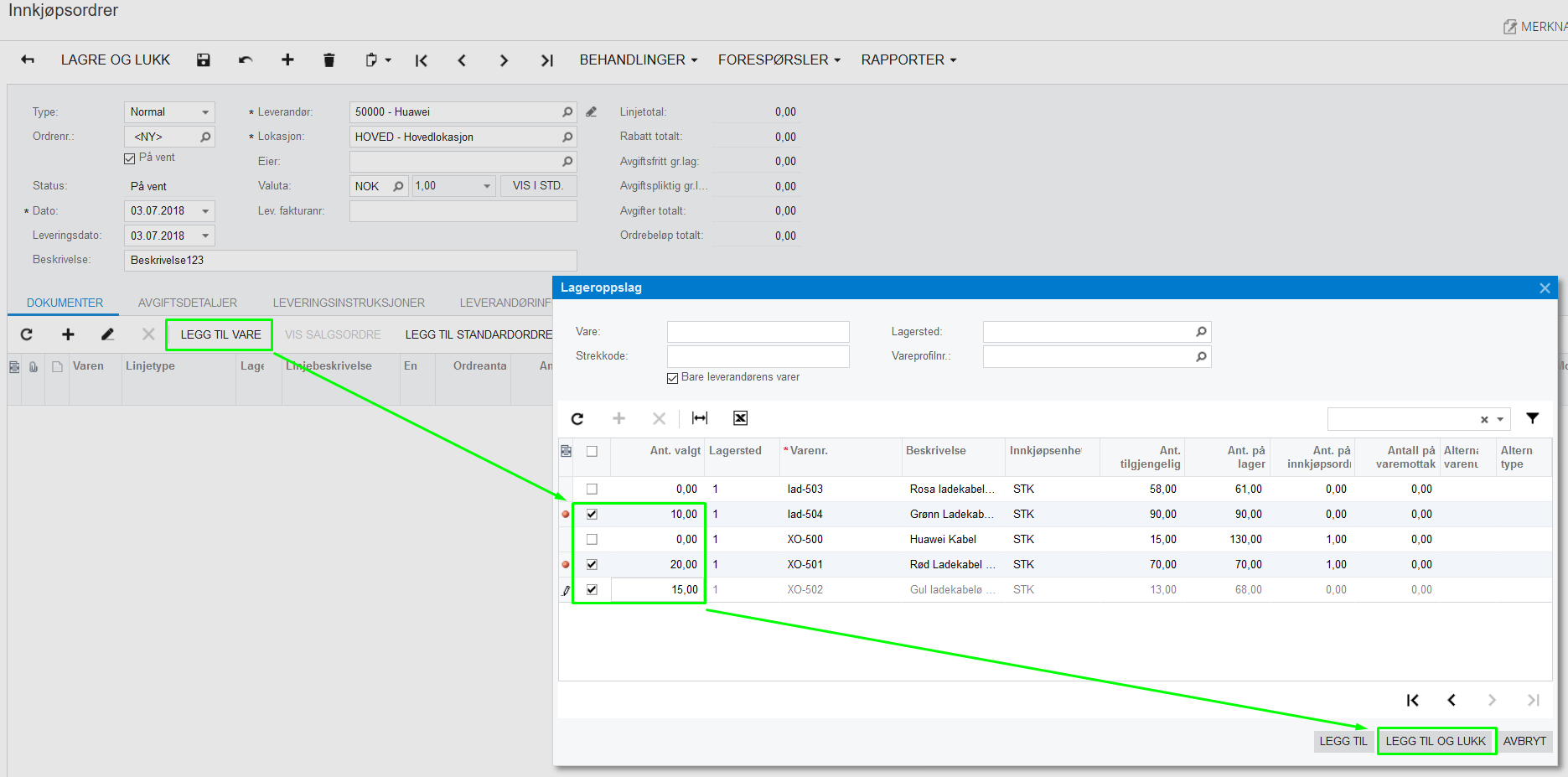
Varene legger seg nå på linjen under, her må du se over at all informasjonene på linjene faktisk stemmer. Dette kan variere fra klient til klient.
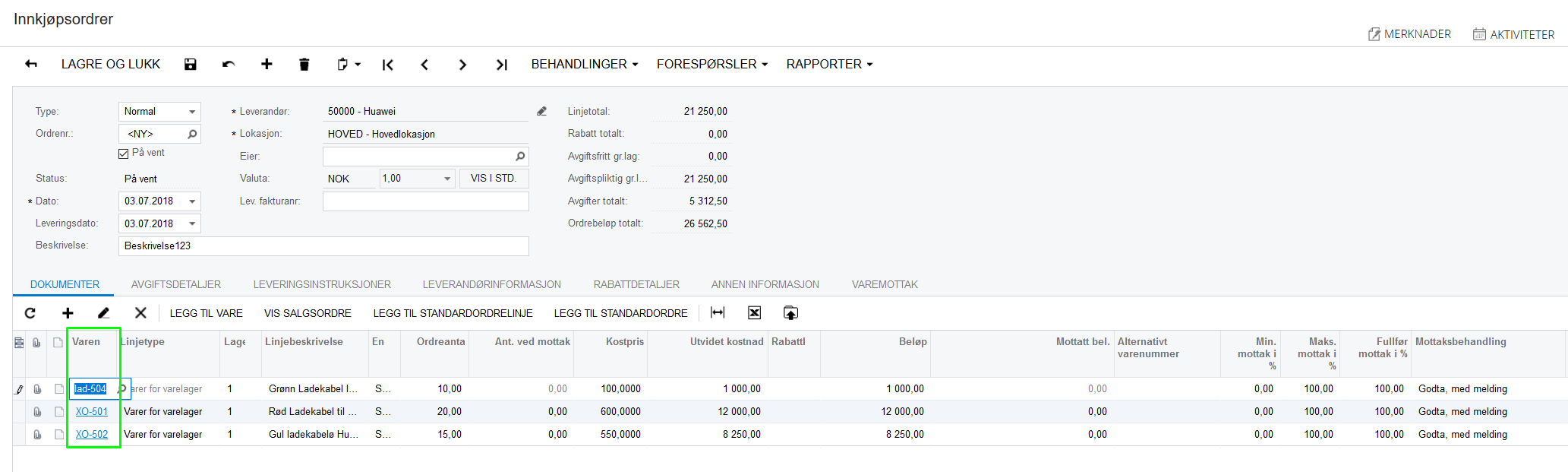
Når du er ferdig med ordren fjerner du haken med "på vent" og lagrer innkjøpet.
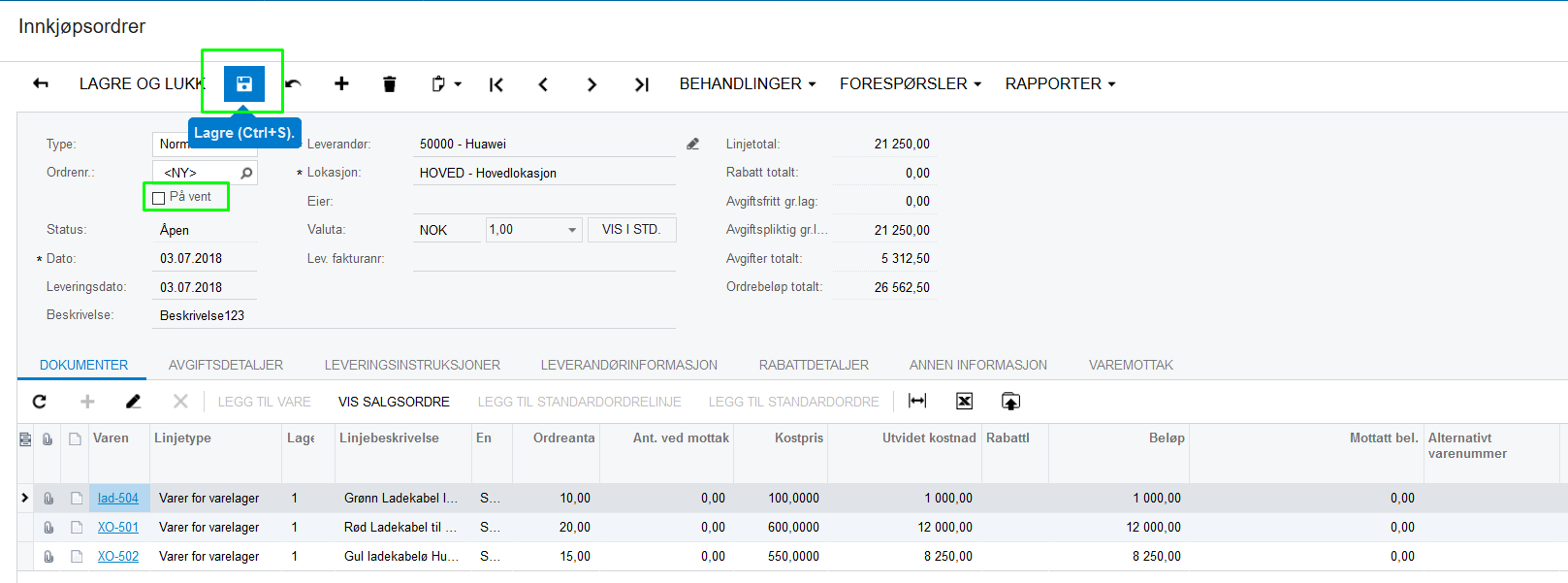
Du vil nå må muligheten til å enten skrive ut innkjøpsorderen ( lagre som .pdf)
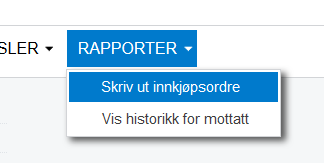
Eller sende den på mail til leverandøren, her velges den mailadressen du har lagt til på leverandørkortet.
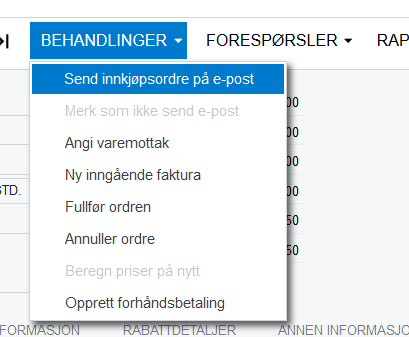
Opprette varemottak
Når varemottaket kommer velger du "Angi varemottak" fra Behandlinger menyen.
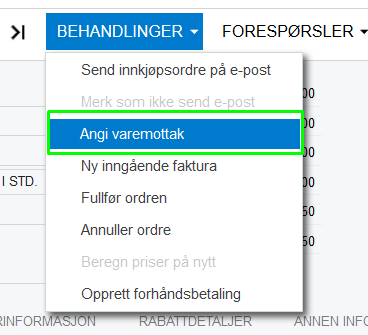
Når du trykker deg igjennom fra innkjøpsordren vil systemet automatisk legge til det samme antall som du bestilte til den kostprisen du valgte på innkjøpet (den som ligger på varekortet). Her må du gå over mottaket å sjekke om du har mottatt det du skal før du tar vekk "på vent" avkryssingen og oppdatere varemottaket.
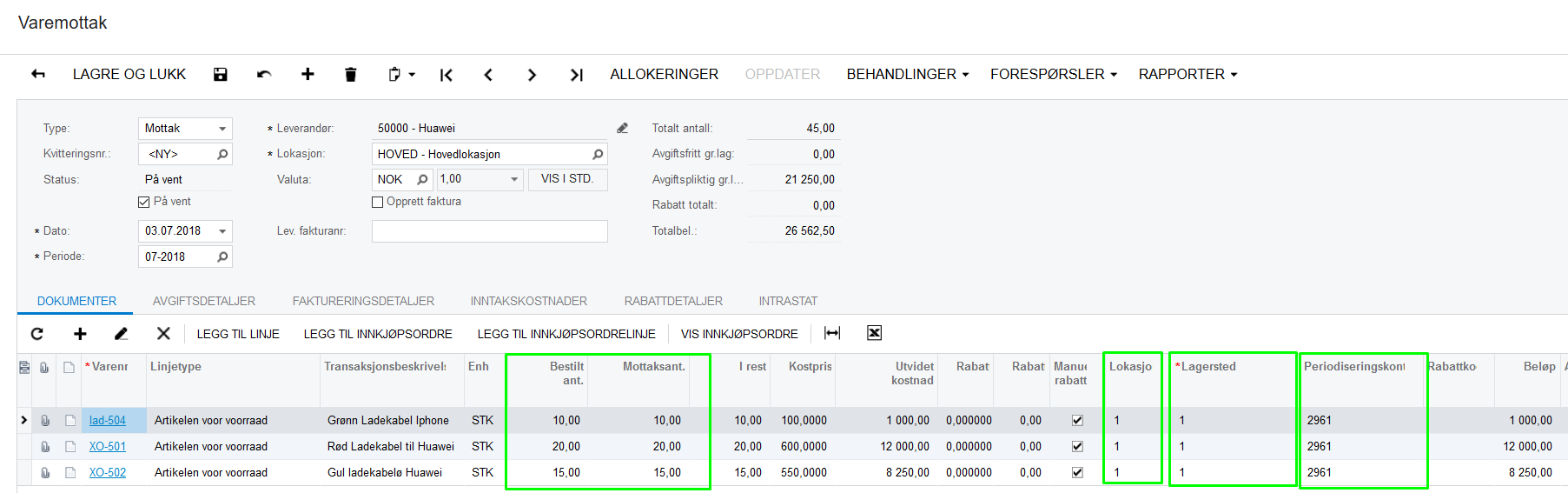
Når du har telt over varemottaket og gjort eventuelle korreksjoner tar du vekk "på vent" og oppdaterer mottaket.
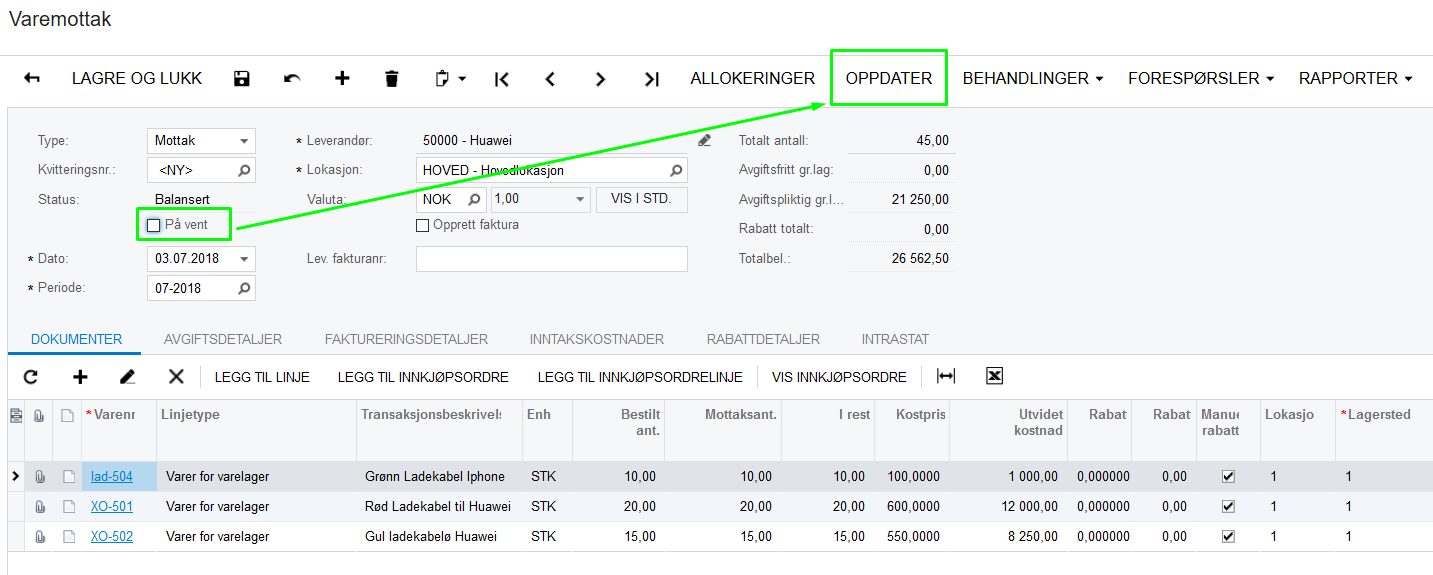
Trykker du på "forespørsler" og "vis varelagerdokument" kan du se hovedbokstransaksjonen og posteringene som er gjort ved varemottaket.
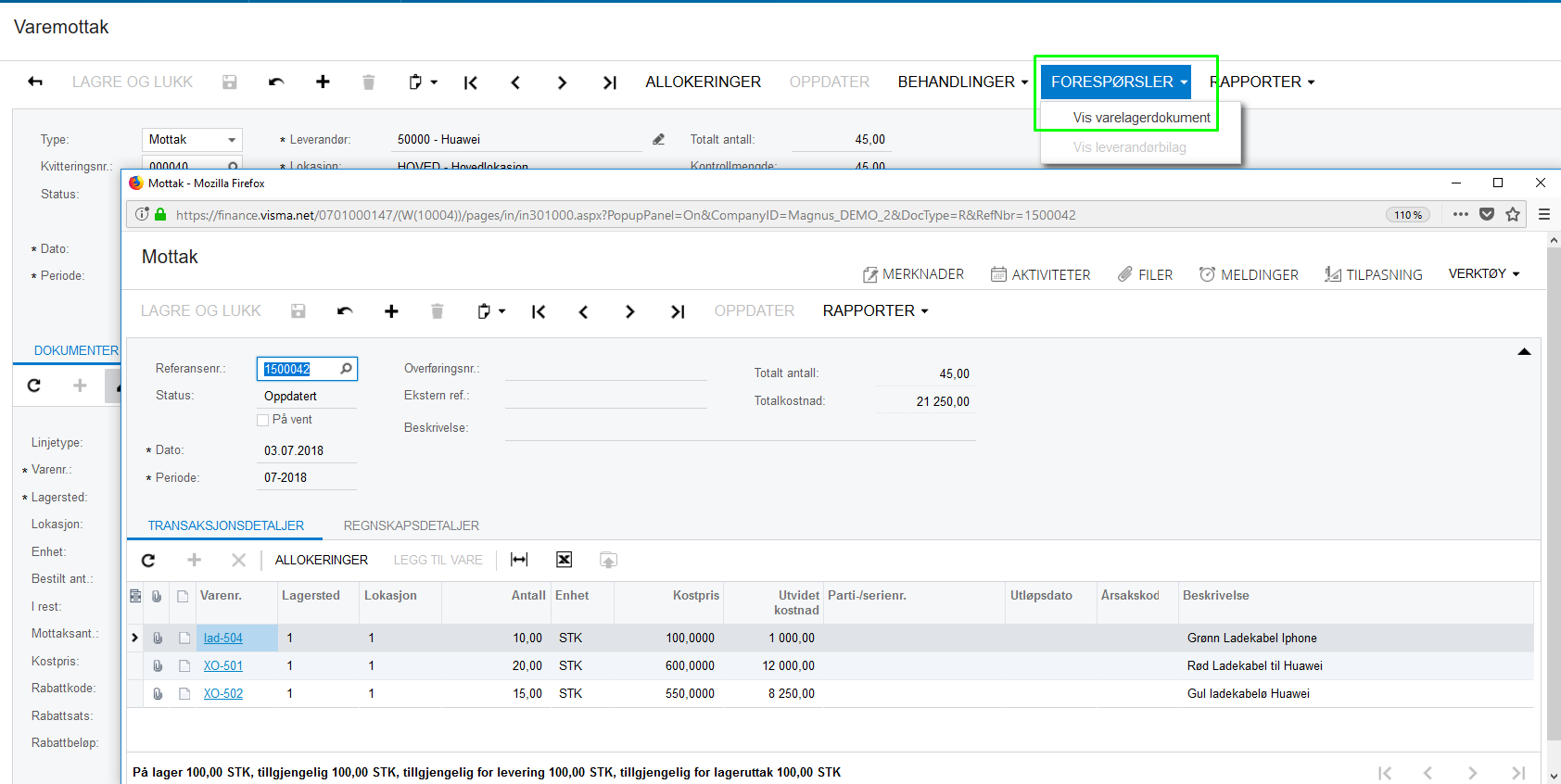
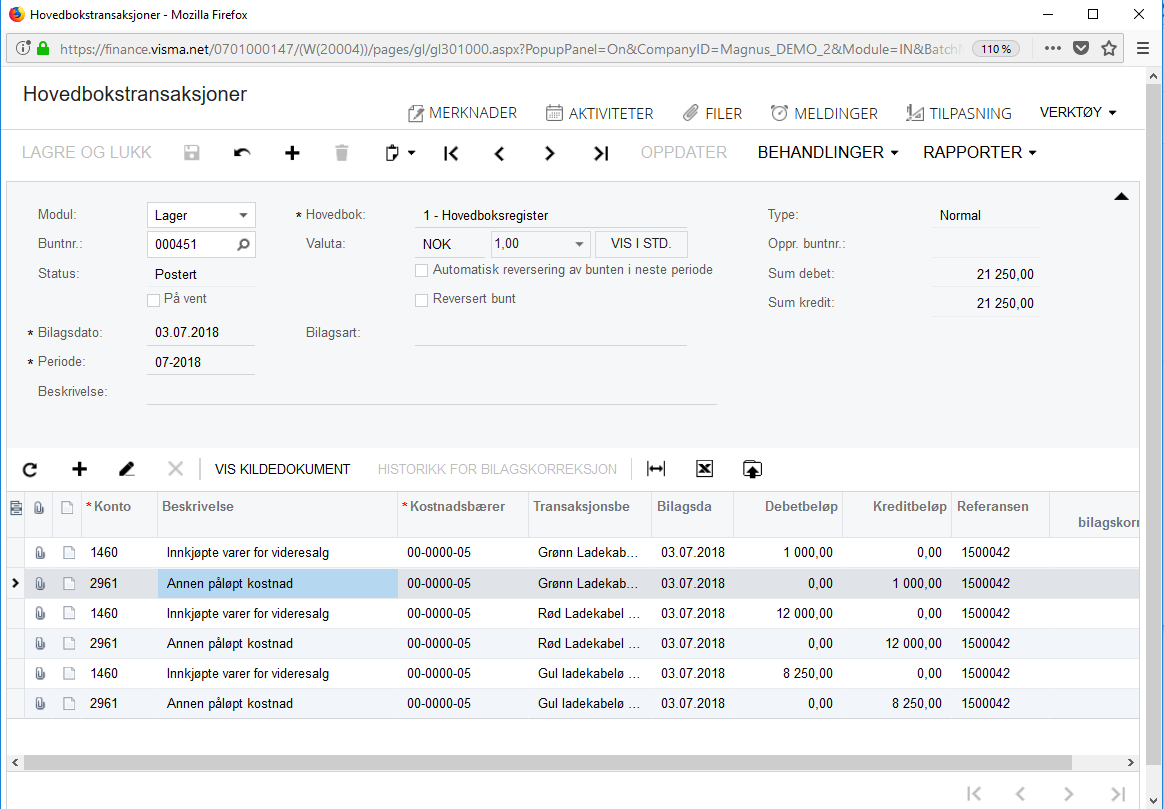
Matche varemottak mot inngående faktura
Les her for å se hvordan du matcher fra inngående faktura bildet.
Trykker du på denne knappen vil det opprettes en ny faktura med de varelinjene som ligger på mottaket. Denne får de samme linjene som varemottaket og matches av seg selv.
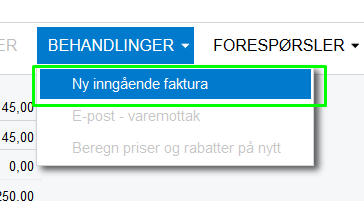
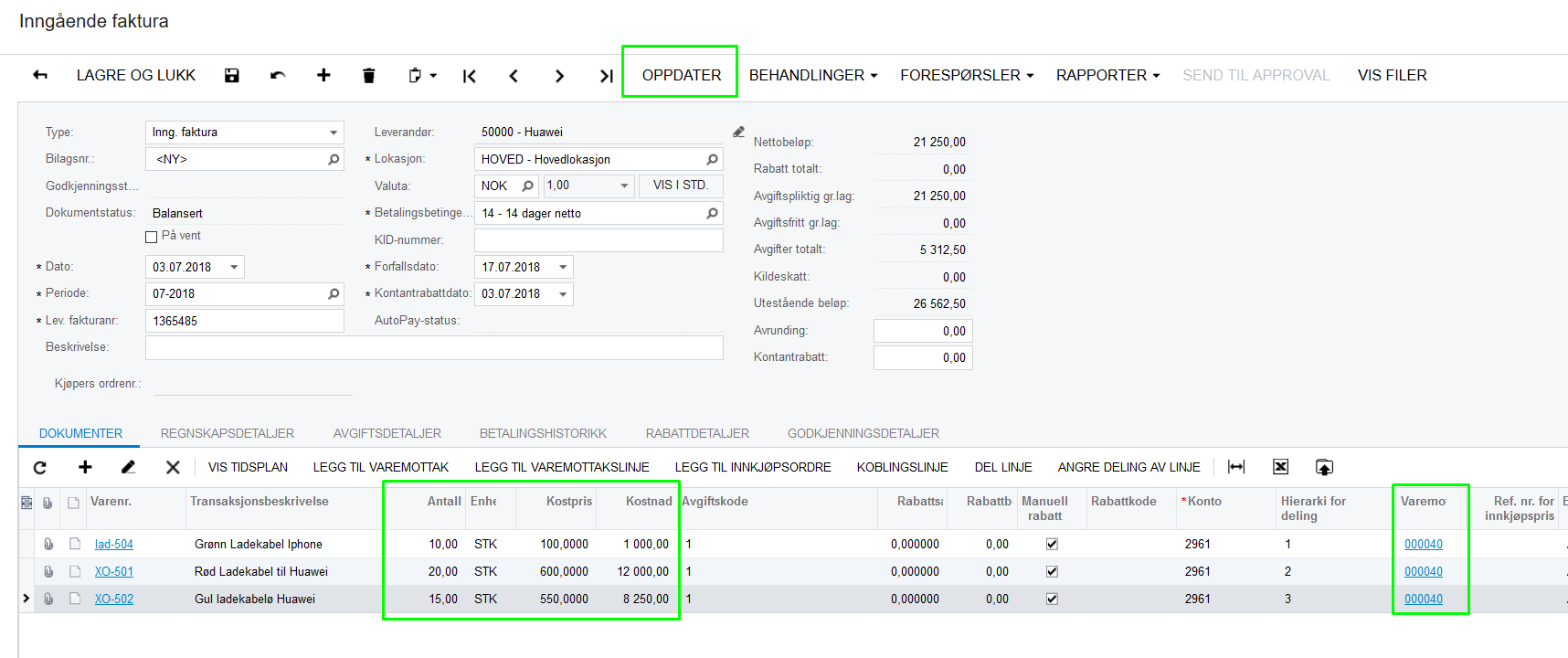
/Magnus